最近、またWordPressの更新(5.5バーション)があったのでダウンロードしたところ、不具合がでてしまいました・・・
そこで、今回は私が「WordPressを以前のバージョンに戻した方法」をご紹介します。
どうして旧バージョンに戻したの?
WordPressは、マイクロオフィスの「Word」と同じように、「フォントの変更」や「太字」だけでなく表の挿入などが基本ツールを使えばいろいろと使うことができます。
ところが、WordPressを更新して5.5バージョンにしたところ、下記の基本ツールが記事を書いて下にスクロールすると、一緒に隠れてしまいました。(基本ツールが固定されていない状態)
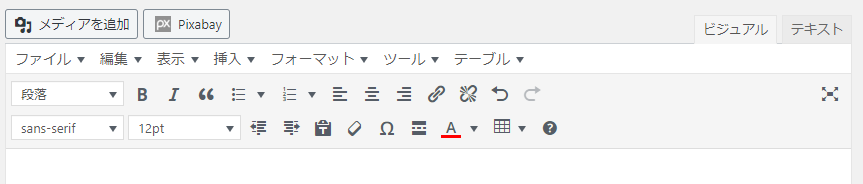
つまり、例えば記事の「文字の色」や「大きさ」などを変更する度に、上にスクロールして基本ツールが表示される最上部まで、何度もスクロールすることになってしまいました。
これは、記事を書く上でかなり深刻な状態です。
なにしろ、例えば文字を少し変更する度に、その変更でいいか確認するときは、何度も何度も何度も・・・・
上下にスクロールして確認する必要があるからです。
これまでは、スクロールしても基本ツールは固定されているため文字の変更やグラフの挿入などは、記事の脚色を変更したと同時に確認できましたが、それができなくなったということです。
そのため、記事の作成時間が大幅に増加してしまうことになります。
そこで、今回は旧バージョン(5.4バージョン)に戻した方法をご紹介していきます。
WordPressの「プラグイン」を使えばこれまで簡単に解決できた!
WordPressには、「プラグイン」と呼ばれるWordPressの機能を拡張するツールがあります。
例えば、WordPressを使ってプログを書いているときに、「写真・動画を簡単に貼り付けたい!」、「ブログを分かりやすく自分なりに整理したい!」など、それぞれブログでやりたいことが違うため、カスタマイズも違ってきます。
そういった時に、プラグイン機能を使えば自分が欲しい機能をWordPressにインストールすることで、簡単にその機能を使うことができます。
また、プラグインを使えばセキュリティー対策などもできるため、多くの人がWordPressを利用してブログを書いています。
そして、以前のバージョンに戻す方法も必要なプラグインをインストールすることで解決することができました。
どんなプラグインを使えばいいの?
普通は、最新バージョンに更新するのですから「アップグレード」になりますよね。
ただ、今回は以前の状態に戻すため「ダウングレード」になります。
→プラグインの名前は、「 WP Downgrade | Specific Core Version」です。
「WP Downgrade | Specific Core Version」とは?
このプラグインを使うことで、簡単に以前のバージョンに戻すことができました。
❶『WP Downgrade | Specific Core Version』を「有効化」したら、「settings」をクリック。

➋現在のバージョンを確認し、以前のバージョンに変更(ダウングレード)する。
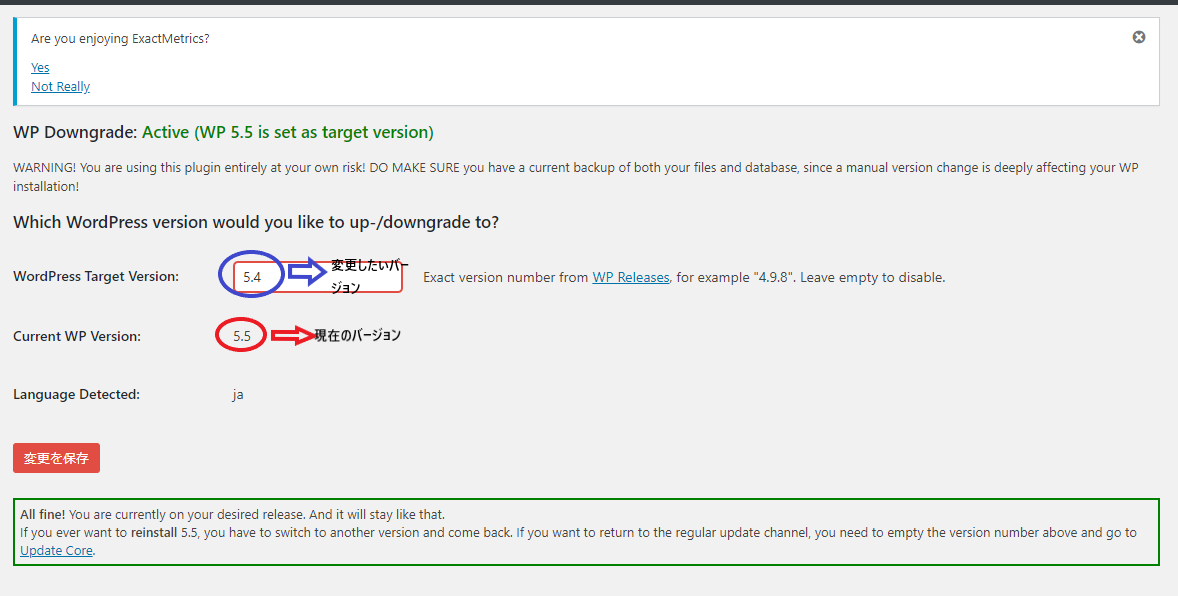
「5.5」が最新バージョンのため、バージョンを「5.4」に変更します。
❸「変更を保存」をクリック
❹ダウングレードの実行!
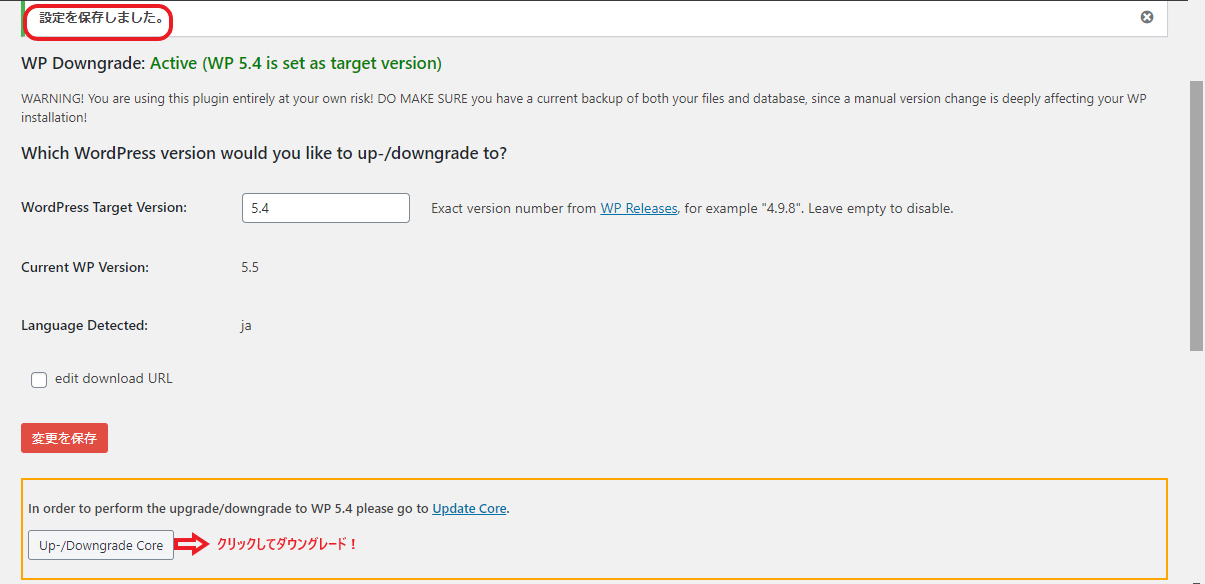
「設定を保存しました」を確認後、「Up-/Downgrade Core」をクリックして、ダウングレードを実行します。
❺旧バージョンの再インストール
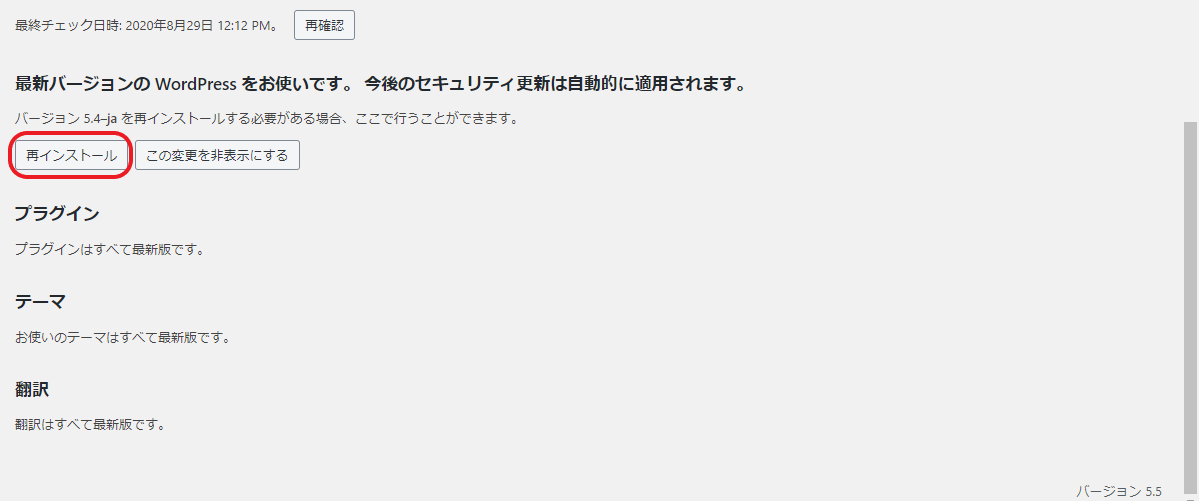
「再インストール」をクリックして完了です。
❻現在のバージョンが表示
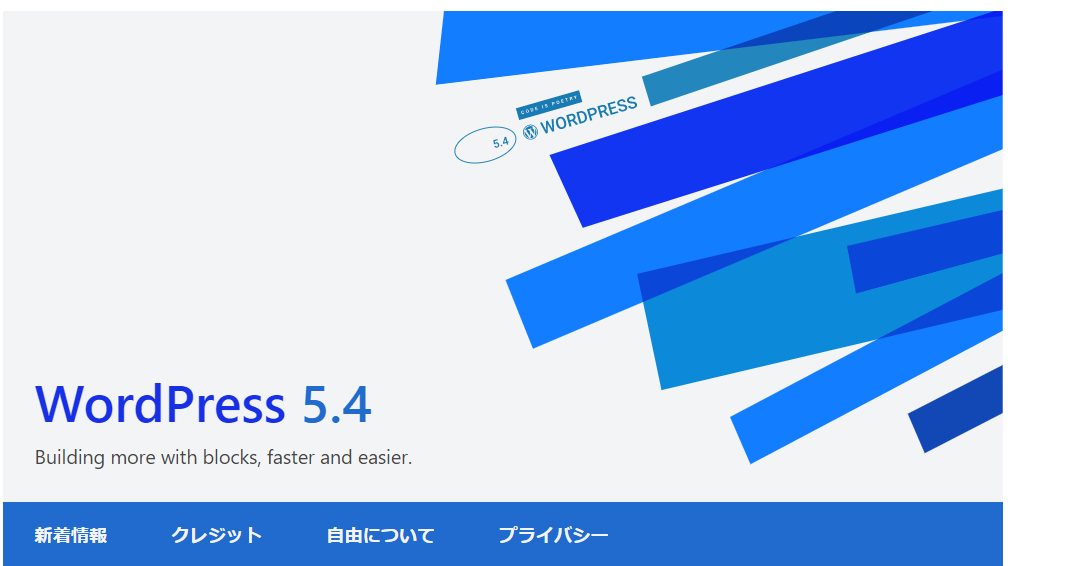
最後に
この方法を使えば、2~3分で完了しますがこの方法を探すのに30分以上かかりました・・・
ただ、WordPressは多くの人が使っているため、解決策はほぼ見つかります。私がWordPressを使っている理由も、自分で解決できる可能性が高いからです。
とはいえ、あくまでもWordPressは旧バージョンになるため、エディター(オブジェクトを編集するソフトウェア)が不安定になる可能性があるため注意が必要です。
実際、私が使っているWordPressでもこんな注意書きが表示されています。

基本は、最新バージョンに合わせていく(更新する)必要があります。
そもそも、プラグインもどんどん更新されていくため、旧バージョンの状態でプラグインだけを更新してしまうと動作がおかしくなるでしょう。
と言うわけで、またWordPressの更新があればすぐに実行するつもりです。
WordPressは、自分でどんどんカスタマイズしていくことができますが、1にも2にも記事を書いていくことが基本です。
これからも、ためになる記事を書いていけるように努力していきますね。今後とも、よろしくお願いします。
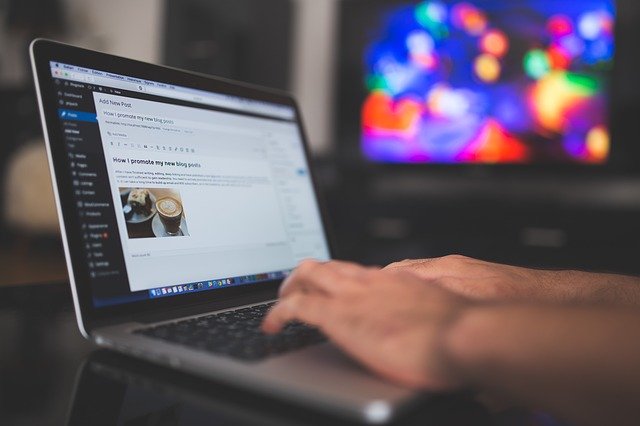







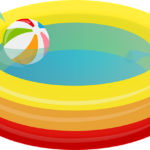


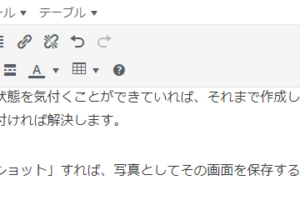
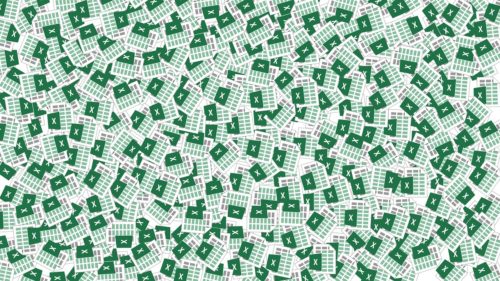







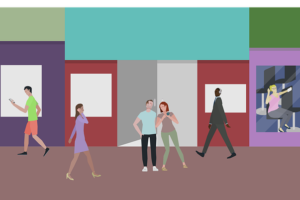
コメントを残す